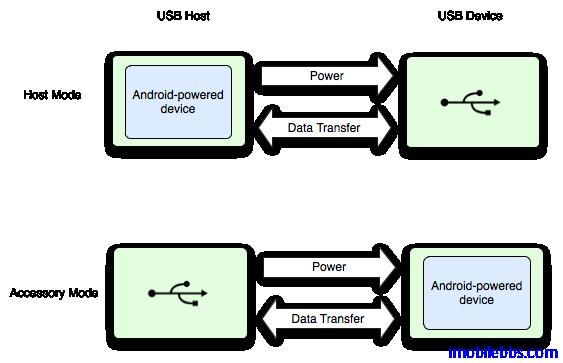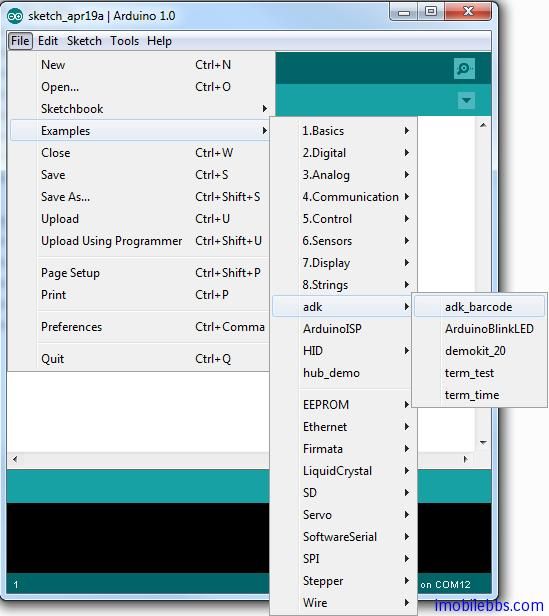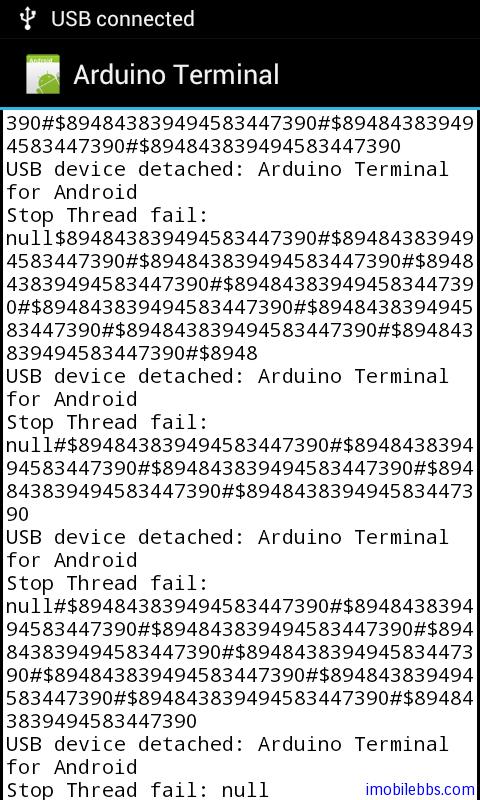Android ADK 编程简介
前面已经说过Android SDK ,NDK, APK, 现在有来了个ADK, 这么多K:-). 那么什么是ADK,ADK是Android Open Accessory Development Kit 的缩写。使用ADK使得不支持USB Host功能的Android设备也可以和其它USB设备交互。比如使用Android手机来控制步进电机,条码扫描仪,机器人等。
Android 设备支持各种各样的USB设备,即可以以USB Host模式工作,也可以以USB Accessory 模式工作:
从Android 3.1 (API Level 12) 开始Andriod平台开始支持USB Accessory 和 Host 工作模式,Google也通过附加库的方式中Android 2.3.4 (API Level 10) 支持USB Accessory 和Host 工作模式。
注意:对USB Host或Accessory 模式的支持最终取决于设备硬件,和平台OS的版本无关,比如Sumsung Galaxy Nexus 同时支持USB Host或Accessory 模式而Sumsung Nexus S 只支持USB Accessory 模式,尽管两种手机都采用了ICS 4.0.4平台。
本例介绍如何使用ADK 通过Arduino 连接QRCode Scanner 通过ADK 和Android应用通信。
其硬件连接图如下:
 其中Arduino 控制板采用的Freetronics的UsbDroid控制板(和Arduino兼容),QRCode Scanner(工作中USB HID模式)。
其中Arduino 控制板采用的Freetronics的UsbDroid控制板(和Arduino兼容),QRCode Scanner(工作中USB HID模式)。
由于手机的USB需要和Usb Hub 连接,因此本例需要Android 不通过USB数据线调试的方法。
本例没有采用http://developer.android.com/guide/topics/usb/adk.html 中介绍的软件和USB_Host_Sheild 库,是以为这个库不支持Usb Hub,需要将上图中连接Usb Hub的线直接连到手机,这样就无法再连接QR Code Scanner了。不过基本步骤是一致的。
1. 下载Ardunio软件和对应的USB库。
目前Ardunio的版本为1.0,如果你想使用Google 网站上的例子,你需要使用023版本。为方便起见,你可以从本站下载软件和USB库(支持USB Hub功能),其中USB库为Circuits @Home 提供。
2. 下载 对应的Android实例应用,本例使用Arduino terminal
3. 将firmware 安装到Arduino 控制板上。
本例使用adk 中adk-barcode 示例。其代码如下,可以参见
/**/
/* A sketch demonstrating data exchange between two USB devices
- a HID barcode scanner and ADK-compatible Android phone */
/**/
#include <avrpins.h>
#include <max3421e.h>
#include <usbhost.h>
#include <usb_ch9.h>
#include <Usb.h>
#include <usbhub.h>
#include <avr/pgmspace.h>
#include <address.h>
#include <adk.h>
#include <hidboot.h>
USB Usb;
USBHub Hub1(&Usb);
USBHub Hub2(&Usb);
HIDBoot<HID_PROTOCOL_KEYBOARD> Keyboard(&Usb);
ADK adk(&Usb,"Circuits@Home, ltd.",
"USB Host Shield",
"Arduino Terminal for Android",
"1.0",
"http://www.circuitsathome.com",
"0000000000000001");
class KbdRptParser : public KeyboardReportParser
{
protected:
virtual void OnKeyDown (uint8_t mod, uint8_t key);
virtual void OnKeyPressed(uint8_t key);
};
void KbdRptParser::OnKeyDown(uint8_t mod, uint8_t key)
{
uint8_t c = OemToAscii(mod, key);
if (c)
OnKeyPressed(c);
}
/* what to do when symbol arrives */
void KbdRptParser::OnKeyPressed(uint8_t key)
{
const char* new_line = "\n";
uint8_t rcode;
uint8_t keylcl;
if( adk.isReady() == false ) {
return;
}
keylcl = key;
if( keylcl == 0x13 ) {
rcode = adk.SndData( strlen( new_line ), (uint8_t *)new_line );
}
else {
rcode = adk.SndData( 1, &keylcl );
}
Serial.print((char) keylcl );
Serial.print(" : ");
Serial.println( keylcl, HEX );
};
KbdRptParser Prs;
void setup()
{
Serial.begin(115200);
Serial.println("\r\nADK demo start");
if (Usb.Init() == -1) {
Serial.println("OSCOKIRQ failed to assert");
while(1); //halt
}//if (Usb.Init() == -1...
Keyboard.SetReportParser(0, (HIDReportParser*)&Prs);
delay( 200 );
}
void loop()
{
Usb.Task();
}
这里的ADK与Google提供的示例稍有不同,但大同小异。
4. 在手机上运行Arduino terminal (这不是必须的),当将USB线连接到手机时,会自动触发这个应用。这是因为:
Firmware中使用ADK定义
ADK adk(&Usb,”Circuits@Home, ltd.”,
“USB Host Shield“,
“Arduino Terminal for Android”,
“1.0″,
“http://www.circuitsathome.com”,
“0000000000000001″);
和Arduino terminal 的broadcast receiver 定义对应:
<activity android:name=”.StartServiceActivity” android:label=”@string/starter_app_name”
android:launchMode=”singleInstance” android:theme=”@android:style/Theme.NoDisplay”
android:excludeFromRecents=”true”>
<intent-filter>
< action android:name=”android.hardware.usb.action.USB_ACCESSORY_ATTACHED” />
< /intent-filter>
<meta-data android:name=”android.hardware.usb.action.USB_ACCESSORY_ATTACHED”
android:resource=”@xml/accessory_filter” />
< /activity>
xml/accessory_filter.xml 的定义如下:
<resources>
<usb-accessory manufacturer=”Circuits@Home, ltd.” model=”USB Host Shield” version=”1.0″ />
< /resources>
对于你自己的例子,你可以使用你自己定义的名称,只有保证这几个值在firmware 和Android应用中定义的值一致即可。
运行结果如下:
Arduino 编程并不复杂,只要会C语言即可,可以参见arduino-1.0 中的reference文档。Usb_host C库可以参考libraries/felis_USB_Host_Shield 的头文件。
注:通过这种连接方法,可以连接USB照相机,GPS, 步进电机等各种外设,可以实现使用Android来自动控制等。